Status dan Keadaan Perangkat, Masalah, Laporan, dan Informasi Pesan Lanjutan untuk Portal ThinkSmart Manager
Status dan Keadaan Perangkat, Masalah, Laporan, dan Informasi Pesan Lanjutan untuk Portal ThinkSmart Manager
Status dan Keadaan Perangkat, Masalah, Laporan, dan Informasi Pesan Lanjutan untuk Portal ThinkSmart Manager
Deskripsi
Menjelaskan berbagai status dan pesan untuk portal ThinkSmart Manager (https://portal.thinksmart.lenovo.com).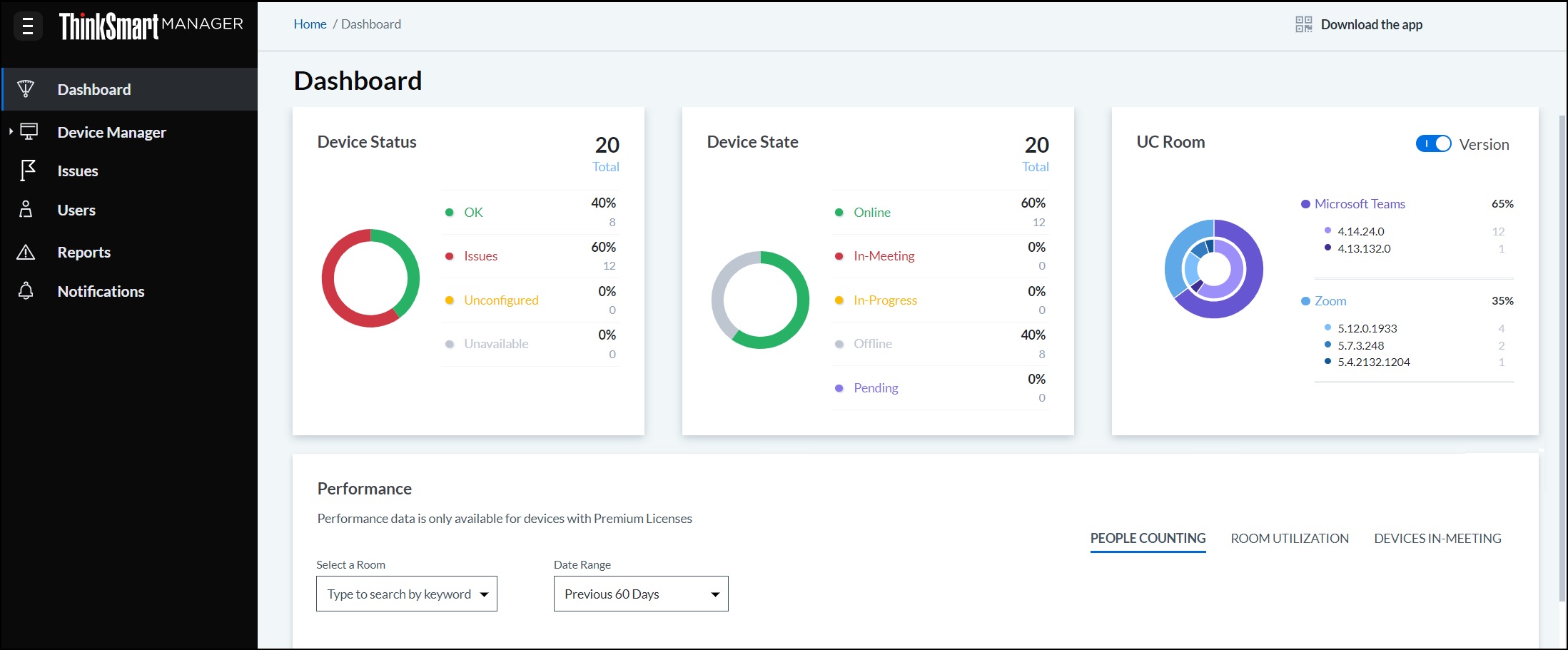
Untuk informasi lebih lanjut tentang portal ThinkSmart Manager, aplikasi seluler ThinkSmart Manager, dan Layanan ThinkSmart Manager (TSMS), kunjungi: ThinkSmart Manager.
Sistem yang Berlaku
| Windows IoT perangkat | Android perangkat |
Untuk informasi lebih lanjut tentang sistem ThinkSmart, kunjungi: Lenovo Referensi Spesifikasi Produk (psref.lenovo.com).
Status dan Keadaan Perangkat
Status yang ditampilkan di panel perangkat:
Belum dikonfigurasi, jika pelanggan belum pernah menyimpan konfigurasi. Status yang dikembalikan dari layanan cloud:
- OK
- Belum dikonfigurasi
- Overheat
- Ruang Rendah
- Masalah Login
- Tidak Ada Tampilan
- Tidak Tersedia
- Tidak Ada Panel Sentuh
Jika ada beberapa masalah, maka akan ditampilkan yang terbaru di kolom Status .
Keadaan Perangkat
- Online
- Dalam Rapat
- Offline
- Dalam Proses
- Menunggu
Layanan Cloud/Masalah
Status perangkat dipelihara oleh layanan cloud, berdasarkan telemetri yang diterima.
Jika ada kondisi kesalahan yang belum teratasi (Offline, Overheat, Ruang Rendah, Masalah Login (untuk salah satu kredensial), Tidak Ada Tampilan), status perangkat akan menjadi kesalahan yang belum teratasi yang paling lama. Jika tidak ada kondisi kesalahan yang belum teratasi, maka statusnya akan Online.
Offline:
- Masalah terjadi ketika cap waktu dari telemetri HeartBeat terbaru lebih dari 15 menit dari waktu server saat ini.
- Masalah teratasi ketika telemetri HeartBeat baru diterima, dan cap waktu berada dalam 5 menit terakhir dari waktu server.
Overheat:
- Masalah terjadi ketika telemetri TempAlert diterima.
- Masalah teratasi ketika telemetri TempNormal diterima.
Ruang Rendah:
- Masalah terjadi ketika telemetri HDDAlert diterima.
- Masalah teratasi ketika telemetri HDDNormal diterima.
Masalah Login:
- Ada beberapa aplikasi otentikasi yang didukung oleh solusi ini. Meskipun status dapat melaporkan Masalah Login untuk salah satu dari mereka, layanan cloud perlu melacak masing-masing aplikasi untuk melaporkan status dengan akurat.
- Masalah terjadi ketika telemetri AuthError diterima.
- Masalah teratasi ketika telemetri AuthNormal diterima untuk semua aplikasi yang memiliki AuthError yang belum teratasi.
Tidak Ada Tampilan:
- Masalah terjadi ketika tidak ada perangkat yang terhubung ke port HDMI Out mana pun, berdasarkan telemetri HDMIDevicesAttached.
- Masalah teratasi ketika telemetri HDMIDevicesAttached menunjukkan bahwa setidaknya ada satu perangkat yang terhubung ke HDMI Out.
Dalam Rapat (Hub 500 Microsoft Teams Rooms):
- Sebuah perangkat harus menunjukkan "dalam Rapat" hanya jika rapat benar-benar telah dimulai di perangkat tersebut. Waktu yang dijadwalkan (mulai dan selesai) tidak dianggap dalam definisi status.
- Status perangkat harus diperbarui dalam waktu 10 detik di halaman informasi perangkat setelah rapat berakhir.
- Jika status perangkat adalah "offline", rapat akan dianggap telah berakhir terkait telemetri.
Masalah Non-Kritis
Untuk masalah non-kritis, status perangkat tidak berubah, tetapi masalah dibuat atau diselesaikan dan dapat dilihat di bagian masalah di Konsol Admin, serta di detail perangkat.
Pembaruan
Proses pembaruan akan melaporkan status berbagai peristiwa melalui endpoint data acara telemetri.
Catatan: Terus gunakan telemetri Konteks Global (DeviceContext {03D21...}) untuk mengambil versi yang saat ini terpasang.
Unduh
- Masalah terjadi ketika Status Perangkat = 41 (Gagal Memperbarui) dan Kode Kesalahan UDC = 43 (kesalahan unduh).
- Masalah teratasi ketika peristiwa berikutnya terjadi untuk device_id yang sama, di mana Status Perangkat = 00 (Diperbarui).
Catatan: Satu peristiwa dengan Status Perangkat = 00 akan menyelesaikan semua masalah Unduh atau Terpasang yang terbuka.
Terpasang
- Masalah terjadi ketika Status Perangkat = 41 (Gagal Memperbarui) dan Kode Kesalahan UDC = 41 (kesalahan pembaruan).
- Masalah teratasi ketika peristiwa berikutnya terjadi untuk device_id yang sama, di mana Status Perangkat = 00 (Diperbarui).
Catatan: Satu peristiwa dengan Status Perangkat = 00 akan menyelesaikan semua masalah Unduh atau Terpasang yang terbuka.
BlockUSBBoot
- Masalah terjadi ketika pesan CommandFail dengan perintah "BlockUSBBoot" ditemukan.
- Masalah teratasi ketika pesan CommandSucces dengan perintah "BlockUSBBoot" ditemukan.
Masalah Terkait Logitech Sync (jika terpasang di perangkat dengan ThinkSmart Manager)
| Pesan Kesalahan | Pesan Kesalahan Detail | Deskripsi |
| Layanan Logi Sync kelebihan beban | Layanan Logi Sync tidak dapat memproses permintaan yang sesuai karena layanan kelebihan beban. | Ketika layanan Logi sync penuh dan tidak dapat melanjutkan dengan lebih banyak tugas |
| Kesalahan timeout Logi Sync | Permintaan yang sesuai memakan waktu terlalu lama untuk diselesaikan oleh layanan Logi Sync dan mengalami timeout. | Ketika Logi sync tidak dapat memproses permintaan TSMS karena timeout |
| Kesalahan perangkat Logi Sync tidak ditemukan | Layanan Logi Sync gagal mengambil informasi perangkat yang terpasang. | Ketika Logi sync gagal mendapatkan informasi perangkat yang terpasang |
| Kesalahan pengambilan firmware Logi Sync | Layanan Logi Sync gagal mengambil versi firmware terbaru. | Ketika Logi sync gagal mendapatkan versi firmware terbaru dari cloud |
| Kesalahan pembaruan Logi Sync | [tampilkan kode kesalahan] | Ketika terjadi beberapa kesalahan pada perangkat Logi |
Laporan
Laporan masalah ruangan
- Laporan multi-bagian ini menampilkan jumlah masalah di seluruh perangkat Anda yang terjadi selama periode waktu tertentu.
- Layanan Telemetri mengirimkan informasi masalah ruangan historis berdasarkan beberapa kriteria pencarian yang diberikan oleh konsol UI SmartOffice.
Perhitungan Up-Time: Waktu Startup & Jam Aktif
- Uptime adalah jumlah total waktu yang telah berlalu sejak perangkat tersedia.
- Layanan Telemetri mengirimkan waktu Startup perangkat dengan mengabaikan masalah kritis yang terjadi selama jam non-kerja dan diselesaikan sebelum jam kerja berikutnya.
Penanganan Perangkat Non-Aktif
Setelah perangkat dihapus, perangkat tersebut ditambahkan ke koleksi perangkat Non-Aktif. Periksa apakah perangkat telah diklaim sebelum menyimpan telemetrinya. Jika tidak ada, maka saring peristiwa perangkat non-aktif pada saat pengambilan itu sendiri.
Penanganan Toggle Fitur
Aktifkan/nonaktifkan peristiwa telemetri (masalah / umum) berdasarkan toggle fitur pada tingkat yang lebih rinci. Telemetri menggunakannya sebagai referensi untuk memutuskan apakah akan memproses peristiwa untuk menghasilkan masalah setiap kali peristiwa diterima.
Your feedback helps to improve the overall experience

